目前win10系统的运行还不是很稳定,因此用户也都会依据微软定期发送的更新补丁来进行修复,可是当用户在对win10系统进行更新之后,由于不习惯更新的内容,因此在进行更新卸载时却
目前win10系统的运行还不是很稳定,因此用户也都会依据微软定期发送的更新补丁来进行修复,可是当用户在对win10系统进行更新之后,由于不习惯更新的内容,因此在进行更新卸载时却总是无法卸载成功,对此win10更新不能卸载怎么办呢?今天小编就给大家带来的win10更新后无法卸载解决方法。
1、首先在屏幕左下角的开始菜单中打开设置。如图所示:
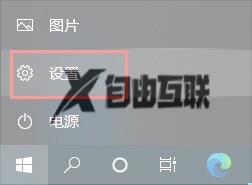
2、进入设置之后找到并打开更新和安全。如图所示:

3、点击左侧的恢复,再点击立即重新启动。如图所示:

4、接着等待一段时间系统会进入如下界面,选择卸载预览更新。如图所示:
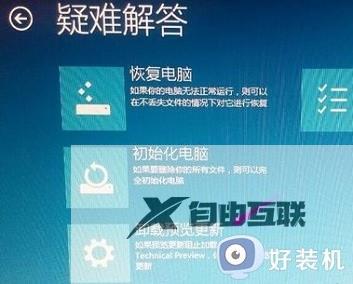
5、选择需要卸载的账户。如图所示:

6、选择完成后输入账户的密码,点击确定。如图所示:

7、然后选择右下角的卸载。如图所示:

8、卸载完成之后再点击重启就可以了。如图所示:

上述就是小编给大家讲解的关于win10更新后无法卸载解决方法了,有出现这种现象的小伙伴不妨根据小编的方法来解决吧,希望能够对大家有所帮助。
【感谢龙石为本站提供数据共享交换平台 http://www.longshidata.com/pages/exchange.html】